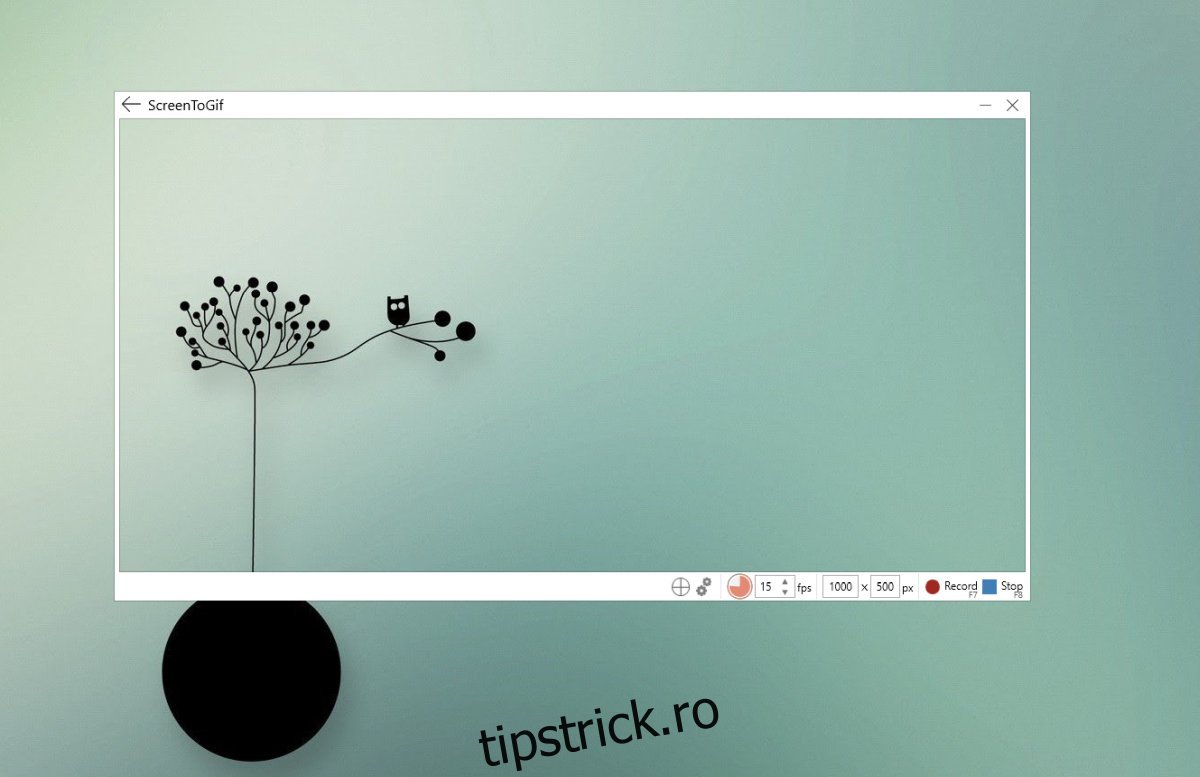Nu lipsesc instrumentele de screencast pentru platforma Windows. Majoritatea instrumentelor înregistrează screencast-uri în format MP4. Acest format poate fi redat pe aproape orice dispozitiv, iar fișierul de ieșire nu este prea mare. În timp ce MP4 este formatul preferat, oamenii au început să favorizeze GIF-ul pentru screencast-uri. Un GIF este mult mai mic în comparație cu un fișier MP4. Îl puteți trimite prin e-mail, îl puteți trimite într-un mesaj și îl puteți utiliza online în loc de screencast-uri obișnuite. În timp ce oamenii preferă să înregistreze ecrane GIF, nu există prea multe aplicații care acceptă acest format. Cele care oferă o calitate slabă, sunt scumpe sau au caracteristici limitate. Acestea fiind spuse, există încă câteva aplicații grozave care vă permit să înregistrați imagini de ecran GIF. Iată 5 gratuite.
Cuprins
1. ScreenToGif
Aplicațiile din această listă nu sunt într-o anumită ordine, dar ScreenToGif este instrumentul pe care îl folosesc personal și mă jur de fiecare dată când am nevoie să înregistrez un GIF. Este o aplicație portabilă care poate înregistra screencast-uri atât în format GIF, cât și în format MP4.
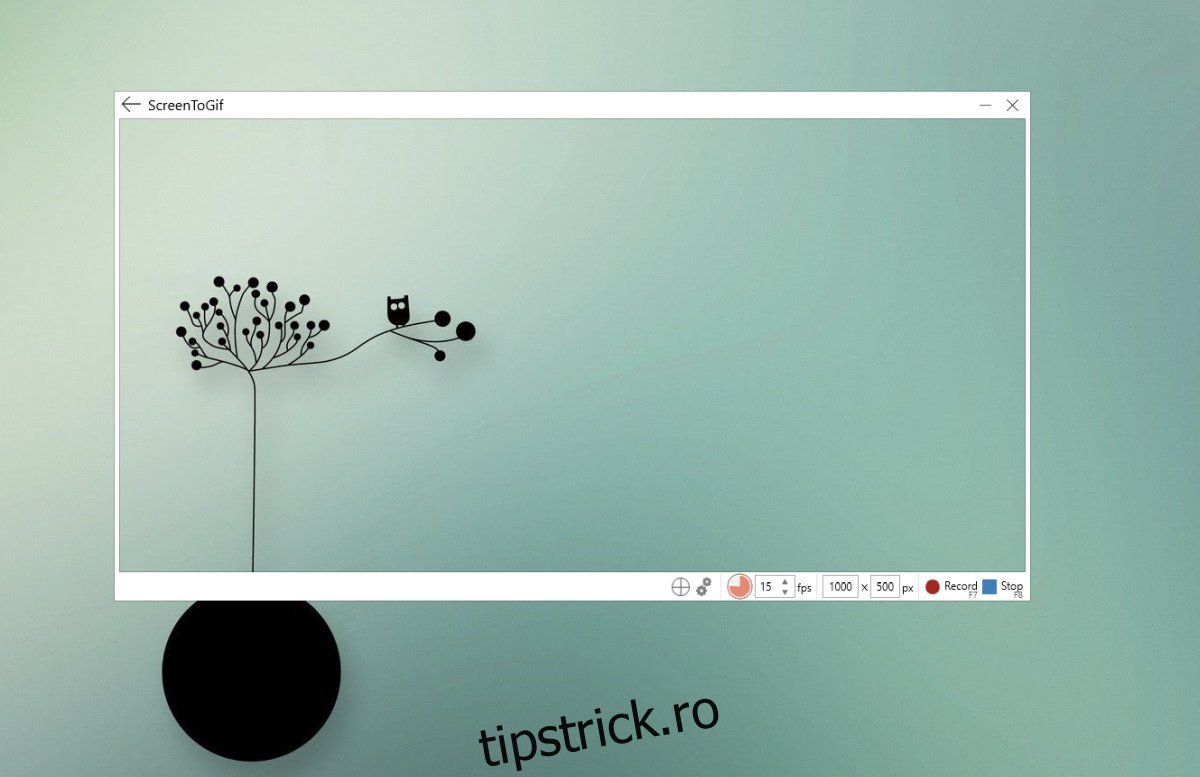
Are, de asemenea, un editor GIF destul de bun.
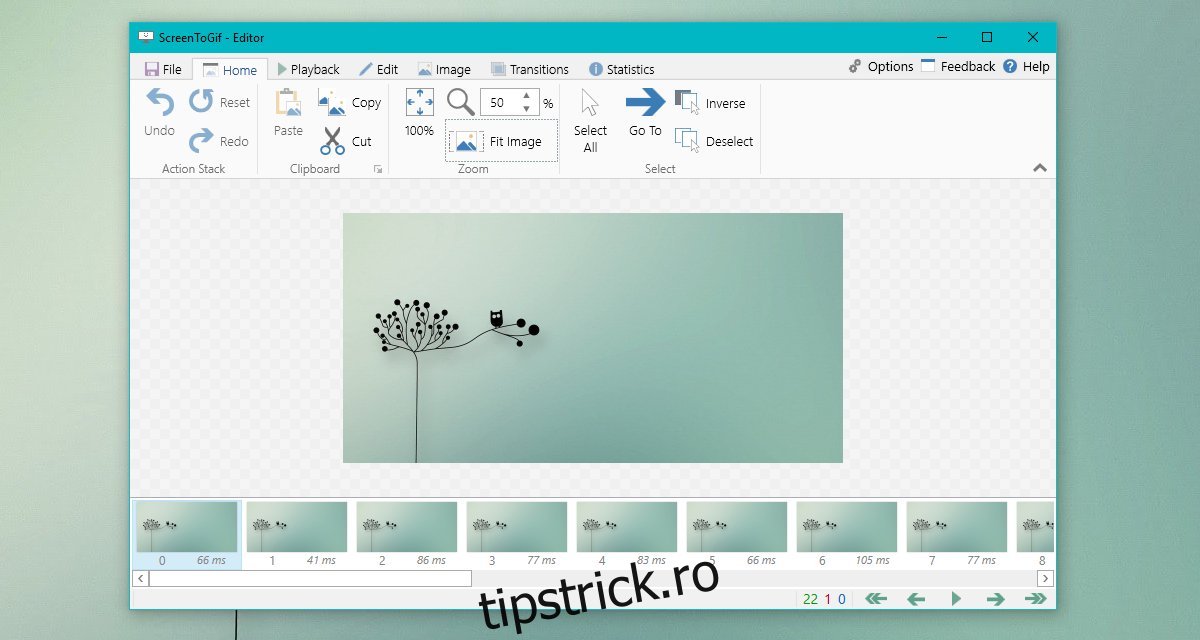
Caracteristicile sale demne de remarcat includ;
Editare cadru cu cadru
Controlul tranziției, bucla, redare automată și direcție inversă de redare
Redimensionați, decupați și rotiți GIF
Afișați tastele
Adăugați text, titlu și desenați cu mâna liberă
Înregistrați o anumită regiune a ecranului dvs
Setați dimensiunea GIF în pixeli
Creați GIF-uri HD
Controlul ratei cadrelor
2. VClip
VClip este o altă aplicație portabilă care poate înregistra imagini de ecran GIF, dar este foarte simplă. Îl puteți folosi pentru a vă înregistra întregul ecran sau doar o anumită regiune. Aplicația are două comenzi; controlul ratei cadrelor și formatul de ieșire. Aplicația este simplă și nu va trebui să vă deranjați cu prea multe setări, însă acest lucru are un preț; GIF-urile sunt de calitate scăzută.
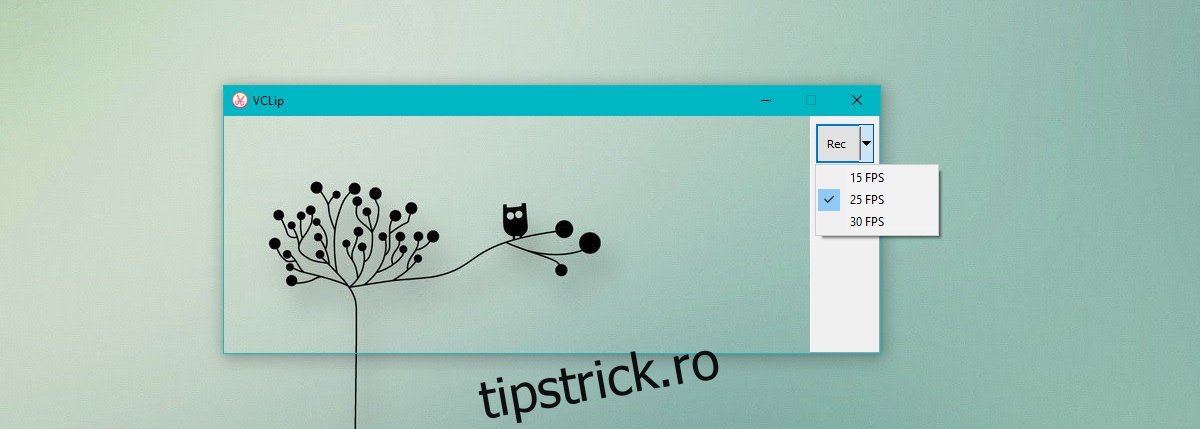
3. Înregistrați
Inregistrează-l are atât o versiune plătită, cât și una gratuită. Versiunea gratuită a acestei aplicații vă permite să înregistrați până la 5 minute de pe ecran. Având în vedere că vorbim despre GIF-uri, 5 minute sunt mai mult decât suficiente. Un GIF care are chiar și un minut este prea lung. Recordit rulează în bara de sistem. Spre deosebire de cele două intrări anterioare din această listă, nu este o aplicație portabilă. De asemenea, are una dintre cele mai minimale interfețe pe care le veți găsi în această listă.
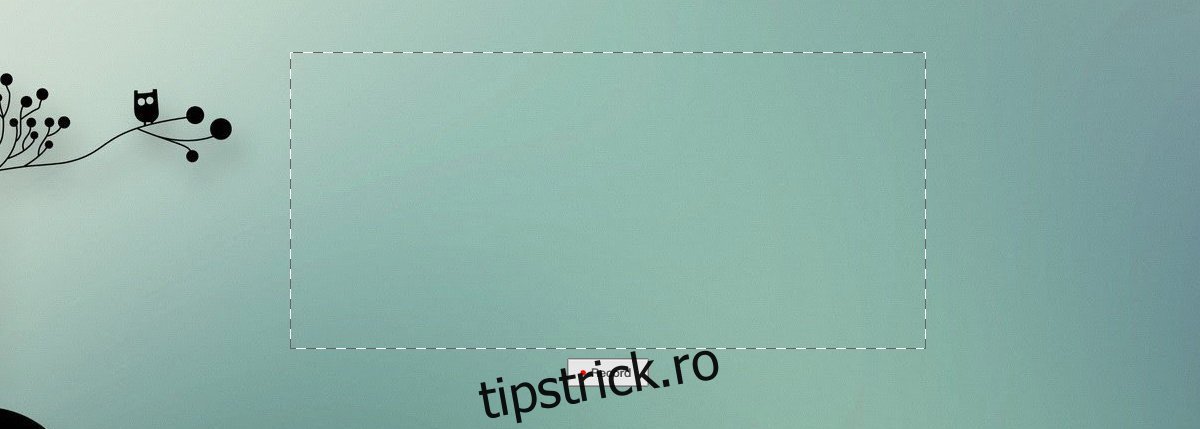
Aplicația înregistrează screencast-ul în format MP4 și îl încarcă pe propria interfață cloud, unde îl puteți converti într-un GIF și îl puteți salva pe discul local. GIF-urile nu sunt de înaltă calitate.
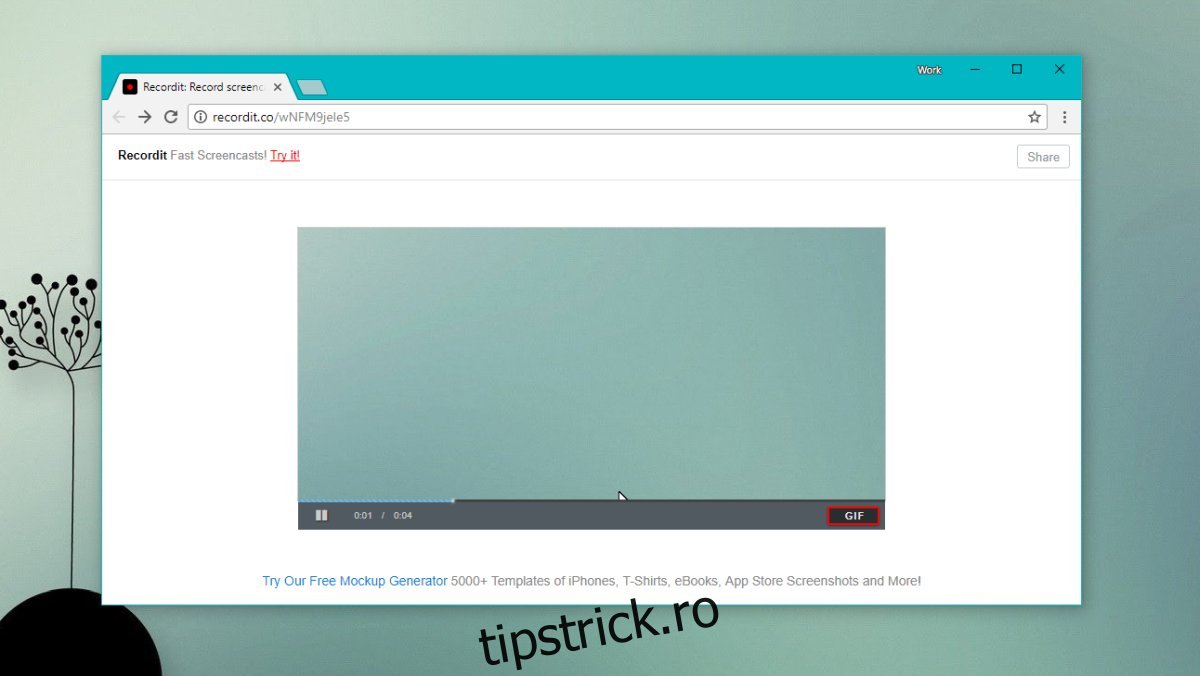
4. LICEcap
Licecap este una dintre puținele aplicații din această listă pe care le puteți compara cu ScreenToGif. Încă nu depășește ScreenToGif, deoarece nu are editor, dar este o aplicație rezonabilă în rest.
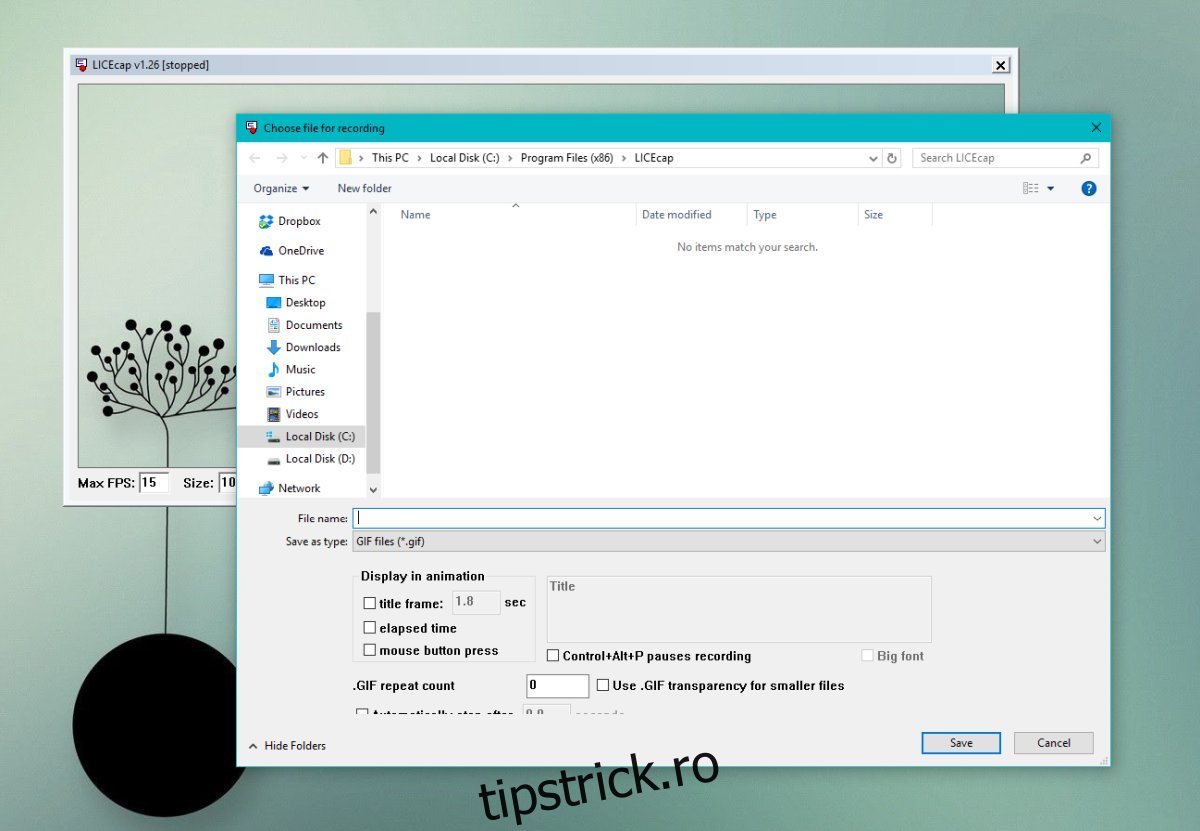
Caracteristicile sale includ;
Controlul ratei cadrelor
Cadrul de titlu
Se afișează clicurile pe butonul mouse-ului
GIF-urile sunt de calitate scăzută.
5. ShareX
ShareX este o altă aplicație bogată în funcții care poate înregistra imagini de ecran GIF. Este o aplicație extinsă de captură de ecran care poate face capturi de ecran, derulează pagini web și poate înregistra imagini video. Din nou, nu există niciun editor, așa că dacă doriți să adăugați text sau să redimensionați un GIF, nu aveți noroc.
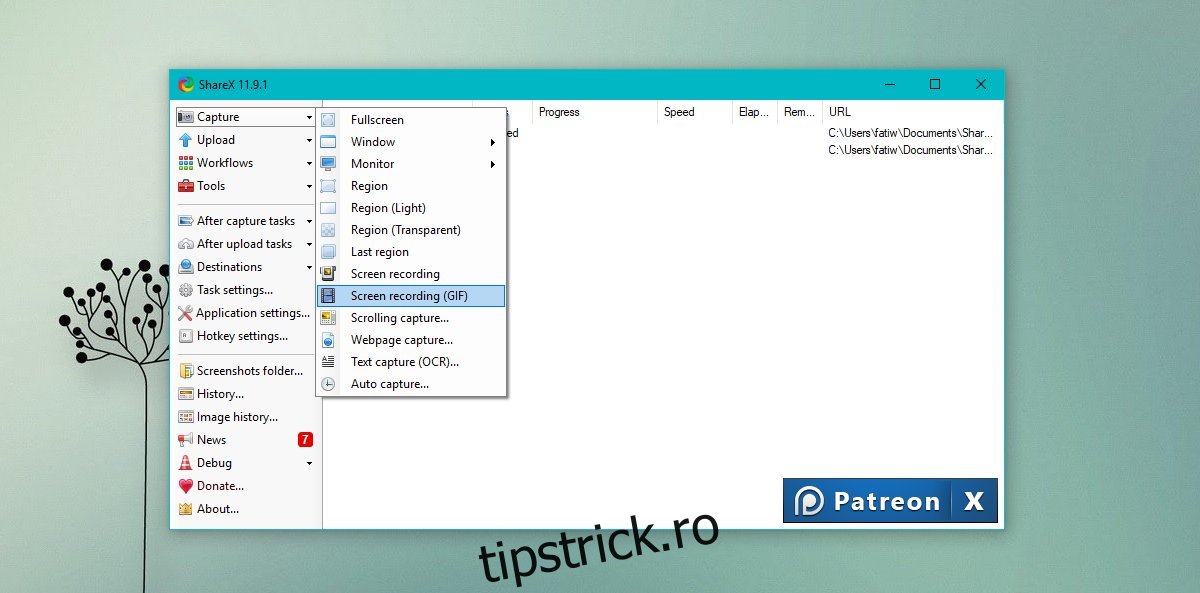
Puteți înregistra întregul ecran sau o regiune selectată. Are suport rezonabil pentru comenzile rapide de la tastatură și nici calitatea GIF nu este rea.
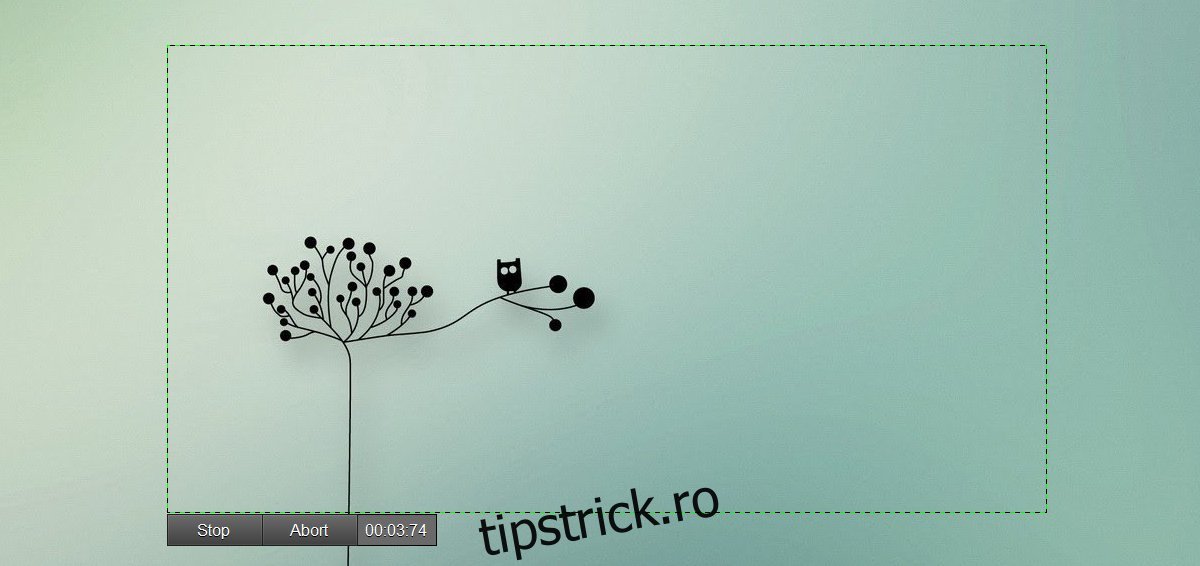
Concluzie
Nu vrem să redăm favorite, dar ScreenToGif este aplicația superioară din această listă. Este gratuit și este singurul care vă va permite să editați un GIF fără a utiliza Photoshop sau ceva similar. Celelalte aplicații sunt mai ușor de utilizat și asta le face unice. Puteți folosi o aplicație online precum EzGif pentru a redimensiona, decupa și comprima GIF-uri dacă preferați celelalte aplicații.